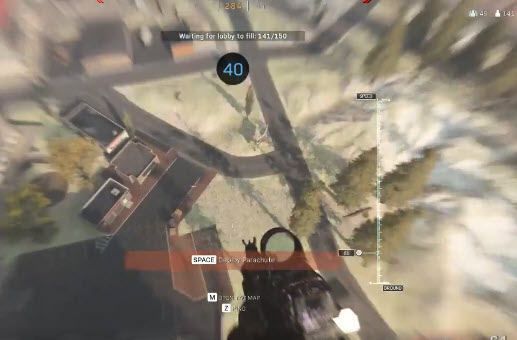
Jika Anda ingin menyelesaikan kedipan di Warzone, Anda telah datang ke tempat yang tepat. Posting ini telah mengumpulkan semua perbaikan yang berfungsi untuk Anda.
Sebelum mencoba perbaikan yang rumit, Anda mungkin ingin memberi Alt + Tab mencoba. Pintasan sederhana ini telah membantu beberapa pemain memperbaiki masalah yang berkedip-kedip.
Bagaimana : Tekan Alt + Tab dan tunggu layar memuat windows. Kemudian kembali ke permainan.
Jika tidak berhasil, coba perbaikan di bawah ini. Anda tidak harus mencoba semuanya; kerjakan saja daftar Anda sampai Anda menemukan yang cocok untuk Anda.
Coba perbaikan ini
- Perbaiki 1: Perbarui driver Anda
- Perbaiki 2: Ubah bentuk peta mini
- Perbaiki 3: Instal ulang shader & hapus cache
- Perbaiki 4: Ubah pengaturan NVIDIA
- Perbaiki 5: Instal driver lama
Perbaiki 1: Perbarui driver Anda
Pastikan semua driver Anda diperbarui. Anda mungkin berpikir Anda telah memperbarui driver grafis Anda, tetapi itu tidak cukup. Banyak driver yang digunakan saat bermain game dan kebanyakan dari mereka tidak akan diperbarui secara berkala dengan Pembaruan Windows Anda. Driver yang ketinggalan jaman atau rusak bisa menjadi penyebab masalah crash, lagging, atau berkedip.
Anda dapat memperbarui driver satu per satu melalui situs web resmi pabrikan secara manual, atau memperbarui semua driver dengan Pengemudi Mudah dengan 2 klik.
Pengemudi Mudah akan secara otomatis mengenali sistem Anda dan menemukan driver yang tepat untuk itu. Anda tidak perlu tahu persis sistem apa yang dijalankan komputer Anda, Anda tidak perlu mengambil risiko mengunduh dan menginstal driver yang salah, dan Anda tidak perlu khawatir membuat kesalahan saat menginstal.
- Jalankan Driver Easy dan klik Memindai sekarang tombol. Driver Easy kemudian akan memindai komputer Anda dan mendeteksi driver yang bermasalah.

- Klik Memperbarui tombol di sebelah driver untuk secara otomatis mengunduh versi yang benar dari driver itu, kemudian Anda dapat menginstalnya secara manual (Anda dapat melakukannya dengan versi GRATIS).
Atau klik Perbarui Semua untuk secara otomatis mengunduh dan menginstal versi yang benar dari semua driver yang hilang atau kedaluwarsa pada sistem Anda. (Ini membutuhkan Versi pro yang datang dengan dukungan penuh dan jaminan uang kembali 30 hari. Anda akan diminta untuk memutakhirkan saat Anda mengeklik Perbarui Semua.)
 Versi Pro dari Driver Easy dilengkapi dengan dukungan teknis penuh.
Versi Pro dari Driver Easy dilengkapi dengan dukungan teknis penuh. - Klik Pilihan di bagian bawah layar Anda.
- Pergi ke umum tab.
- Gulir ke bawah ke KULIT . Ubah Bentuk Peta Mini menjadi Kotak .

- Kembali ke permainan dan periksa.
- Klik Pilihan di bagian bawah layar Anda.
- Dalam grafis tab, gulir ke bawah dan klik Mulai ulang Instalasi Shader .

- Klik MENGULANG KEMBALI .

- Setelah proses selesai, restart game untuk memeriksa. Jika masih berkedip, lanjutkan ke langkah berikutnya.
- Tutup semua program Blizzard Anda sepenuhnya.
- tekan Ctrl + Shift + Esc bersama-sama untuk membuka Pengelola tugas .
- Klik Proses tab. Pilih Battle.net dan klik Tugas akhir .

- tekan Tombol Windows + R untuk membuka kotak Jalankan.
- Jenis %data program% dan tekan Memasuki .

- Hapus Hiburan badai salju folder sepenuhnya.
- Mulai ulang Battle.net dan luncurkan kembali gamenya.
- Klik kanan desktop Windows dan pilih Panel Kontrol NVIDIA pada menu pop-up.
- Klik Kelola Pengaturan 3D di panel kiri.
- Menemukan Antialiasing – Mode di panel kanan, ubah pengaturan ke Mati .
- Klik Sesuaikan pengaturan warna desktop di panel kiri. Pastikan semua pengaturan diatur ke default.
- Nyalakan kembali PC Anda dan luncurkan kembali gamenya.
- Di keyboard Anda, tekan Menang + R (tombol logo Windows dan tombol R) secara bersamaan untuk menjalankan kotak Run.
- Jenis devmgmt.msc dan tekan Memasuki untuk membuka jendela Pengelola Perangkat.

- Klik dua kali pada Display adapters untuk memperluas kategori. Klik kanan kartu grafis NVIDIA yang terpasang di komputer Anda, lalu pilih Copot pemasangan perangkat (dalam beberapa kasus, ini bisa jadi Copot pemasangan ).

- Pada kotak dialog konfirmasi Uninstall, pilih Hapus perangkat lunak driver untuk perangkat ini centang kotak, lalu klik Copot pemasangan .

- Buka halaman pengunduhan driver NVIDIA .
- Masukkan informasi di bidang sesuai dengan versi sistem dan model kartu grafis Anda. Dalam kasus saya, komputer saya menjalankan Windows 10 64-bit, dan kartu grafis saya adalah NVIDIA GeForce GT 640, jadi saya memasukkan informasi di bidang sebagai berikut:

- Jangan pilih driver terbaru, pilih yang lama.
- Ikuti petunjuk di layar untuk mengunduh driver.
- Klik dua kali pada file yang diunduh dan ikuti petunjuk di layar untuk menginstal driver.
- Nyalakan kembali PC Anda dan luncurkan kembali gamenya.
Jika Anda membutuhkan bantuan, silakan hubungi Tim dukungan Driver Easy pada .
Restart komputer Anda agar perubahan diterapkan.
Perbaiki 2: Ubah bentuk peta mini
Jika peta mini berkedip dan muncul beberapa kali di setiap game setelah dimulai ulang, memilih peta mini persegi mungkin dapat memperbaiki masalah.
Jika tidak berhasil, pindah ke perbaikan berikutnya.
Perbaiki 3: Instal ulang shader & hapus cache
Banyak pemain telah membuktikan menginstal ulang shader dan menghapus cache dapat memperbaiki masalah tekstur yang berkedip-kedip. Ikuti langkah-langkah untuk memperbaiki masalah.
Tidak beruntung dengan perbaikan ini? Coba yang berikutnya.
Perbaiki 4: Ubah pengaturan NVIDIA
Panel kontrol NVIDIA memungkinkan Anda menyempurnakan grafis dalam game. Ketika ada masalah visual, Anda dapat mengubah pengaturan panel kontrol NVIDIA untuk memperbaiki masalah.
Jika tidak berhasil, Anda sebaiknya mengikuti perbaiki 5 untuk menginstal driver NVIDIA lama.
Perbaiki 5: Instal driver lama
Jika PC Anda memiliki kartu grafis NVIDIA, perbaikan ini mungkin berhasil untuk Anda. Banyak pengguna menunjukkan ini adalah satu-satunya perbaikan yang berfungsi untuk mereka.
Semoga Anda memperbaiki semuanya! Jika Anda memiliki pertanyaan atau saran, Anda dipersilakan untuk meninggalkan komentar di bawah. Jika Anda memiliki perbaikan lain yang berfungsi, silakan bagikan dengan kami! Kami menghargai bantuan Anda!













![[ASK] Psychonauts 2 Terus Menerjang di PC](https://letmeknow.ch/img/knowledge/40/psychonauts-2-keeps-crashing-pc.jpg)
![[DIPERBAIKI] Mouse Bluetooth tidak Bekerja di Windows](https://letmeknow.ch/img/knowledge/20/bluetooth-mouse-not-working-windows.jpg)


![[Terpecahkan] Mic Dota 2 Tidak Berfungsi di PC](https://letmeknow.ch/img/sound-issues/03/dota-2-mic-not-working-pc.jpg)